ประดับไฟ Neon บนตัวอักษร ด้วย Photoshop
ศิลปะเป็นของคู่กับความงาม ดังนั้นหากเรานำเทคนิคศิลปะมาประยุกต์ลงบนพื้นที่ของโฮมเพจ หรือมีไอเดียดี นำมาตกแต่งรูปแบบตัวอักษรที่ดูเฉื่อย ๆ ไม่ดึงดูดบนโฮมเพจ กลับทำให้มันดูโดดเด่นขึ้นมา อาจจะทำให้เป็นลูกเล่น Gif แอนิเมชัน เป็นภาพเคลื่อนไหว ก็ยิ่งจะดึงดูดหรือมีเสน่ห์น่าอัศจรรย์ยิ่งนัก อาจทำให้โฮมเพจของคุณดูมีชีวิตชีวาขึ้น จึงนำเสนอไอเดียในการทำรูปแบบตัวอักษรแบบหลอดไฟนีออน ทำให้ตัวอักษรส่องแสงงามนวลดูให้แล้วมีความรู้สึกที่ดี ๆ ไม่หวือหวาเกินไป และที่สำคัญก็คือ คุณสามารถทำได้โดยใช้แค่โปรแกรม Photoshop 5.5 เพียงตัวเดียว เท่านั้นไม่ต้องใช้ปลั๊กอินอื่น ๆ ช่วยด้วย พบกับขั้นตอนการสร้างง่าย ๆ ดังนี้ 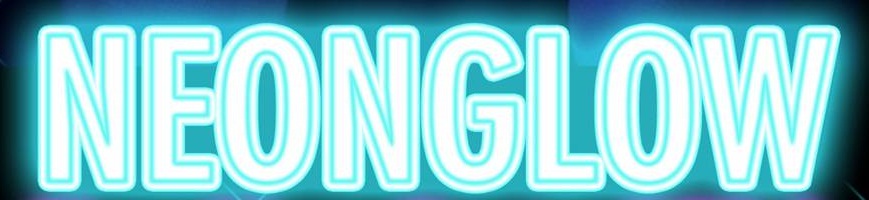
- ขั้นแรกคลิ้กเมนูFile เลือก New เพื่อสร้างไฟล์ใหม่ กำหนดค่ารายละเอียด ต่อจากนั้นกำหนดแบ็กกราวนด์ เป็นสีดำ คลิ้กปุ่มกระป๋องสี Paint Bucket Tool บนทน ToolsBox แล้วเทสีดำลงไป
- เขียนตัวอักษร"WINMAG" ด้วยสีขาว โดยใช้เครื่องมือ Type Tool จัดวางตำแหน่งให้เหมาะสม จะได้เลเยอร์ (Layer) เพิ่มอีก 1 หนึ่ง รวมกับแบ็กกราวนด์เป็น 2 เลเยอร์ ลบตัว T บนเลเยอร์ คลิ้กที่เมนู Layer เลือกคำสั่ง Type เลือก Render Layer ตัวอักษร T จะหายไปในเลเยอร์ WINMAG
- เลือกส่วนที่เป็นสีขาวด้วยคำสั่งSelect | Color Range เมื่อปรากฏไดอะล็อกบ็อกซ์ กำหนดค่า (ดังรูปที่ 4) จะเกิดซีเล็กชันขึ้นบนตัวอักษร แล้วต่อด้วยคลิ้กเมาส์ที่คำสั่ง Select | Modify | Contract ใส่ค่า 2 pixels ในบ็อกซ์ Contract By เพื่อลดพื้นที่ที่เลือกอยู่ แล้วกดปุ่ม Del แล้วยกเลิกซีเล็กชันด้วย คำสั่งเมนู Select | Deselect จะได้ขอบอักษรที่มีแต่ขอบ
- จากนั้น Copy Layerโดยการลากเลเยอร์ WINMAG ที่เป็นตัวอักษรไปยังไอคอน Create new layer ด้านล่างรูปกระดาษรวมแล้วจะได้เลเยอร์ทั้งหมด 3 เลเยอร์
- ทำรูปแบบให้มัวหรือเบลอ 2 เลเยอร์โดยเลเยอร์ WINMAG แรกใช้ 3 พิกเซลส์ และเลเยอร์ WINMAG copy ที่ 2 ใช้ 1 พิกเซลส์ และไม่กำหนดค่าอะไรที่ Layer Background คงไว้เหมือนเดิม ทำเช่นนี้เพื่อเพิ่มความสว่างของหลอดไฟ ด้วยฟิลเตอร์ คลิ้กที่เมนู Filters | Blur | Gaussian Blur แล้วป้อนค่าในบ็อกซ์ Radius ในข้างต้น จะรูปภาพ
- ถึงขั้นนี้ให้คุณลองเปลี่ยนสีด้วยคำสั่งColor Balance ทันทีอาจจะไม่ได้ผล วิธีการที่ถูกต้องคือ คุณต้องเปลี่ยนโหมดเป็น ขาวดำ คลิ้กที่เมนูคำสั่ง Image | Mode | Grayscale กดปุ่มเลือก Flatten เลเยอร์ทั้งหมดจะถูกรวมเป็นเลเยอร์เดียว จากนั้นเปลี่ยนกลับเป็น RGB เหมือนเดิม ด้วยคำสั่ง Image | Mode | RGB Color จากนั้นปรับความสว่างให้กับตัวอักษรโดยใช้คำสั่ง Image | Adjust | Curves ปรับค่าความถี่ ตามความต้องการ
- ต่อด้วยคำสั่ง Color Balanceเปลี่ยนเป็นสีที่เราต้องการ เปลี่ยนสีโดยใช้คำสั่ง Image | Adjust |Color Balance หรือ Ctrl-B ปรับค่าสีตามไดอะล็อกบ็อกซ์ ปรับเปลี่ยนตามใจชอบ คุณก็จะอักษรในรูปแบบไฟนีออนสว่าง
More from this category: เรื่องเล่าธุรกิจ
เรียกดูคำค้นหาที่ได้รับความนิยม
ทราบหรือไม่ว่ามีผู้สมัครจำนวนเท่าไหร่ที่เตรียมเรซูเม่ที่หาข้อมูลเกี่ยวกับอุตสาหกรรมของตนโดยการสำรวจด้วยคำค้นหาที่ได้รับความนิยม
Jobsdb ข้อมูล, October 2023 – April 2024.
สำรวจหัวข้อที่เกี่ยวข้อง
เลือกสิ่งที่สนใจเพื่อเรียกดูอาชีพที่เกี่ยวข้อง
สมัครรับคำแนะนำด้านอาชีพ
รับคำปรึกษาด้านอาชีพจากผู้เชี่ยวชาญส่งตรงถึงอินบ็อกซ์ของคุณ
เพียงคลิก 'สมัครสมาชิก' เพื่อยอมรับ คำชี้แจงสิทธิ์ส่วนบุคคลของ Jobsdb โดยคุณสามารถยกเลิกอีเมลเมื่อใดก็ได้
สงวนลิขสิทธิ์ 1998-2024 โดย บริษัท จัดหางาน จ๊อบส์ ดีบี (ประเทศไทย) จำกัด
